Introdurre la necessità di creare link per i file PDF è cruciale nell'ambito della condivisione e accessibilità dei documenti online. Ci sono diversi scenari in cui la gente potrebbe preferire o necessitare di trasformare un PDF in un URL: in primo luogo, creare un link per PDF è essenziale per semplificare la condivisione di documenti attraverso piattaforme online, social media, e-mail o siti web. I link consentono un accesso diretto e immediato al contenuto, evitando la necessità di allegare file ingombranti. Inoltre, trasformare un PDF in un URL è particolarmente utile quando si desidera incorporare il documento all'interno di una pagina web. Questo approccio migliora l'esperienza dell'utente, consentendo la visualizzazione senza dover scaricare il file.
Per quanto riguarda i metodi, esistono due approcci principali. Il primo consiste nella creazione di un link scaricabile, che permette agli utenti di aprire e salvare il PDF con un solo clic. Il secondo metodo prevede la trasformazione del PDF in HTML e successivamente il caricamento del file HTML su un server web per generare un link diretto alla versione online del documento.
Continuiamo con i passi dettagliati!
Converti PDF a Link URL su Desktop
Come trasformare un file PDF in link
PDFelement è un'eccellente opzione per convertire i PDF in URL offline, che tiene i tuoi dati protetti durante la conversione.
Metodo 1: Salva il file PDF su un cloud drive e così creerà un link scaricabile.
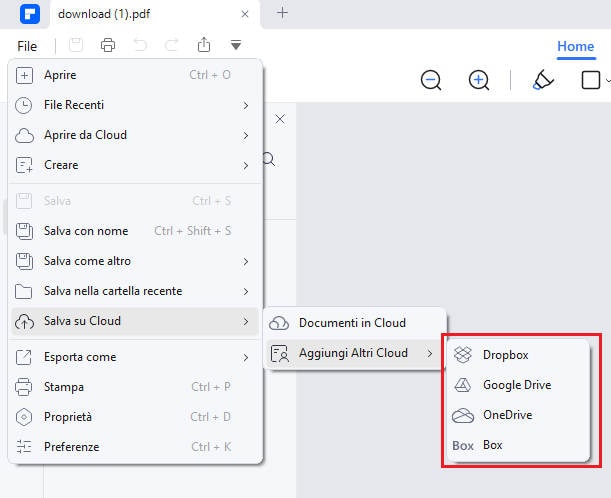
Metodo 2: Condivisione tramite collegamento PDFelement cloud
Fai clic sull'icona di condivisione e vedi una finestra che genera un collegamento automaticamente. Puoi condividere questo link con i tuoi amici o colleghi. Questo link è fornito da PDFelement Cloud di PDFelement e ogni utente registrato ha diritto a una prova gratuita di 1 GB.
Il collegamento può essere facilmente condiviso con amici, colleghi o collaboratori, anche via email o chat, rendendo la condivisione semplice e immediata. Ma ciò che rende questo metodo particolarmente efficace è il livello di controllo che puoi esercitare sul file condiviso.
Hai infatti la possibilità di personalizzare le autorizzazioni del collegamento, in modo da decidere chi può fare cosa con il documento. Ad esempio, puoi:
- Consentire o vietare il download del PDF: utile se desideri che venga solo visualizzato online, senza possibilità di salvataggio locale.
- Impostare una data di scadenza del link, dopo la quale il file non sarà più accessibile.
- Limitare l’accesso con una password, per garantire che solo destinatari autorizzati possano aprire il documento.
- Attivare o disattivare i permessi di modifica o commento, se desideri ricevere feedback collaborativo o mantenere il file intatto.
Queste opzioni ti permettono di condividere in sicurezza, mantenendo il pieno controllo sul contenuto e su come viene utilizzato, specialmente in contesti professionali o sensibili.
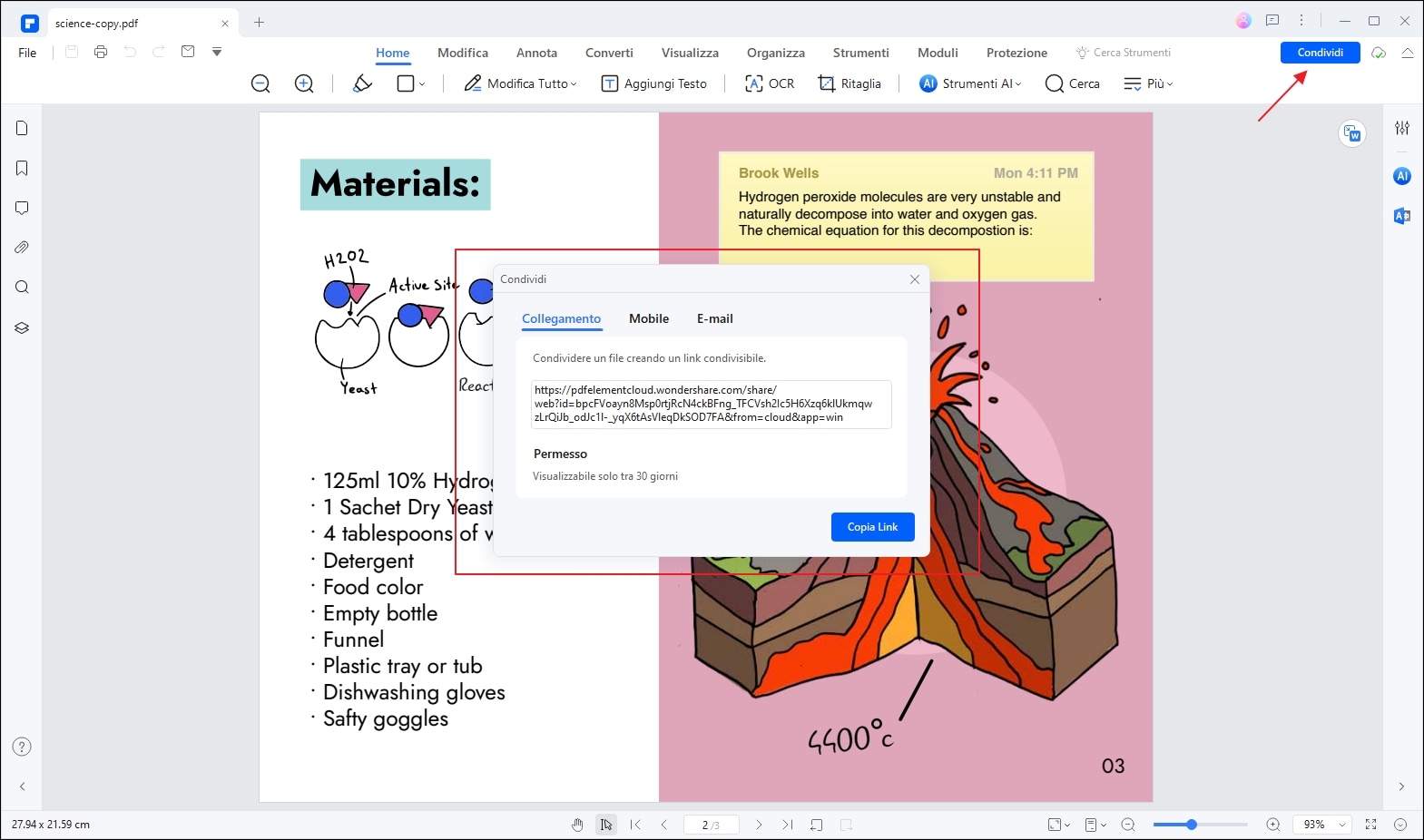
Il metodo sopra introduce come creare un link scaricabile, puoi anche convertire un file PDF in formato HTML con PDFelement:
Per andare un passo oltre, consigliamo di caricare i file HTML in output risultante sul tuo server web usando lo strumento FTP del sito. Se necessario, puoi chiedere a qualcuno dal tuo dipartimento IT per aiutare con il caricamento. Questo è specialmente importante se il documento contiene informazioni confidenziali o sensibili che solo gli utenti autorizzati devono visualizzare. Ecco cosa fare per convertire un PDF in HTML.
Passo 1. Apri il file PDF
Importa il file PDF usando l'opzione "+". Puoi anche trascinare e rilasciare il file PDF da Esplora File o Finder nell'interfaccia del software
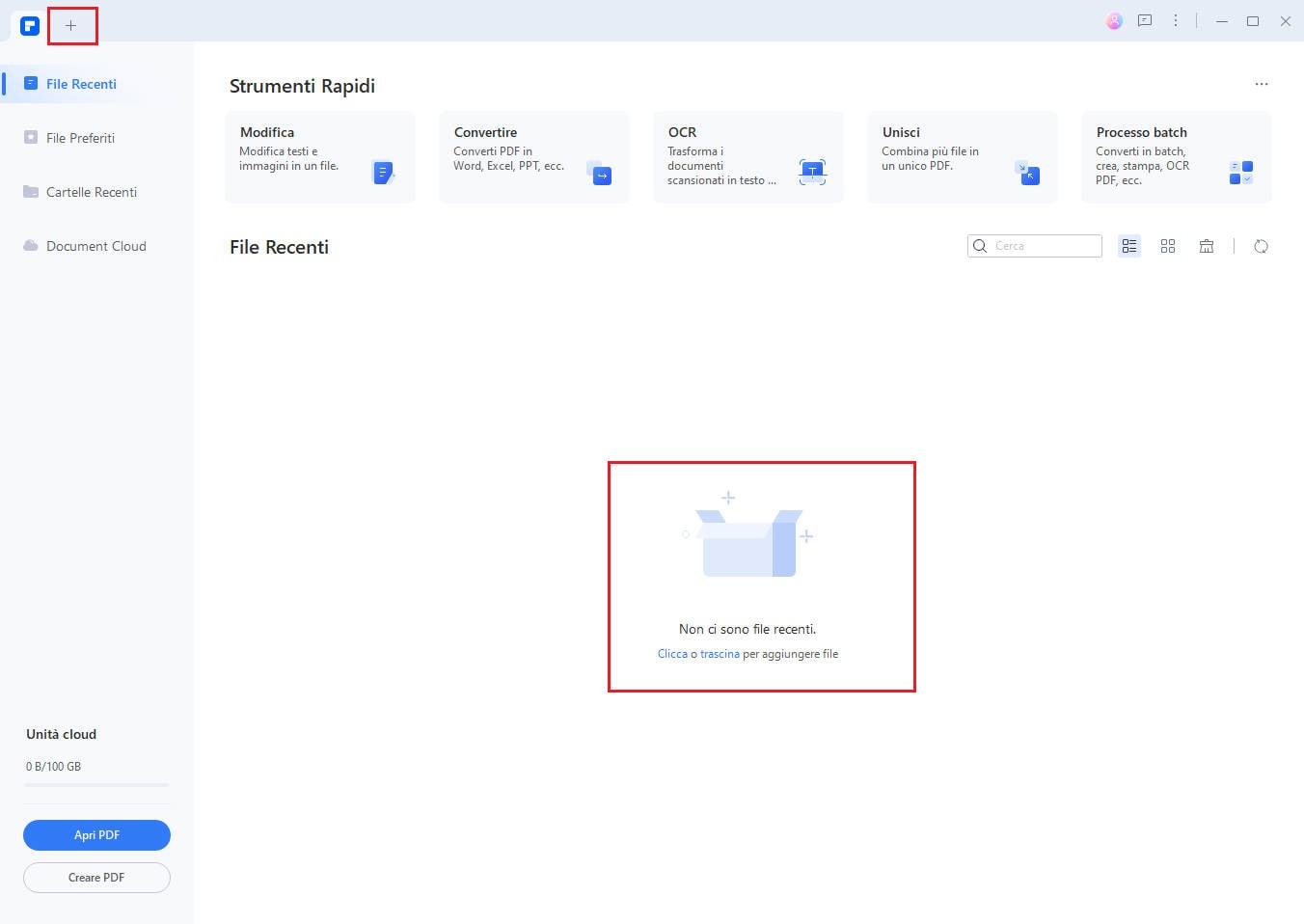
Passo 2. Clicca "Converti a HTML"
Sotto al pannello "Converti" in cima, clicca sull'opzione "Più" e seleziona l'opzione "A HTML".
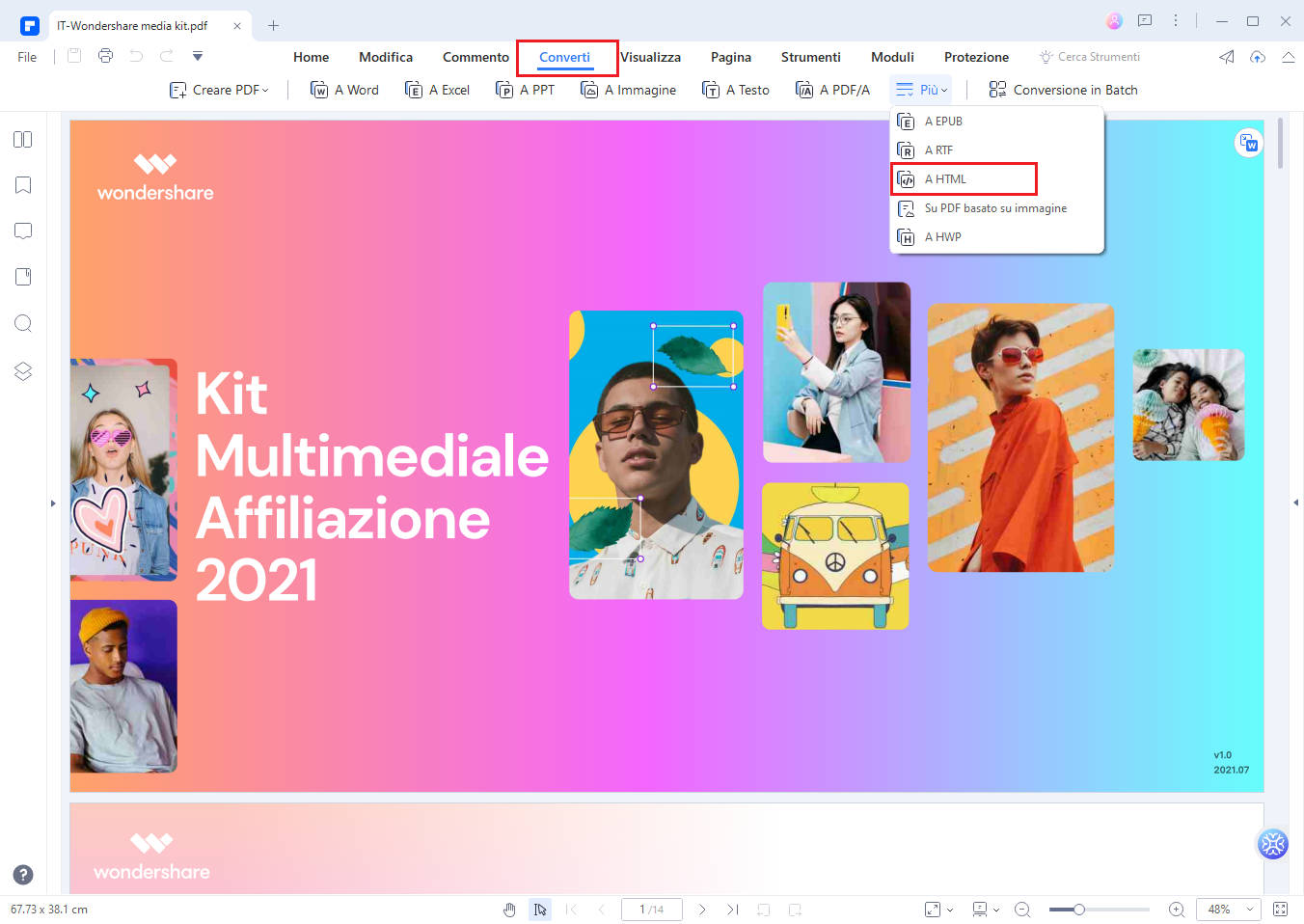
Passo 3. Seleziona Cartella di Output
Vedrai comparire la finestra nuova, dove puoi premere "Salva" o modificare le impostazioni e i parametri aggiuntivi prima di confermare la conversione. Qui imposta anche la tua cartella di destinazione per il file HTML in output.
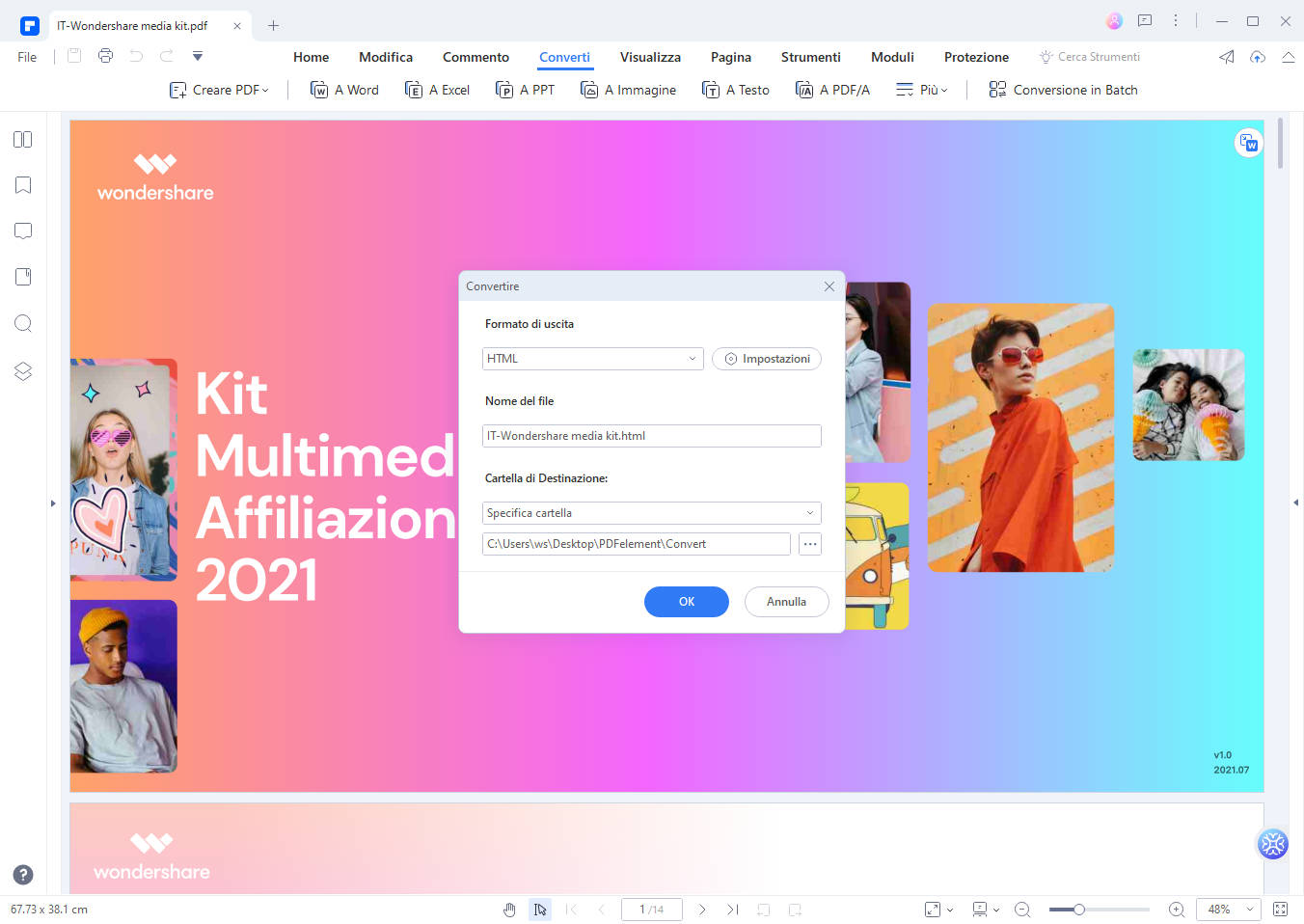
Passo 4. Carica il file HTML sul tuo server
Una volta ottenuto il file HTML, usa un client FTP (come FileZilla) o un pannello di controllo del tuo provider web (come cPanel) per caricare il file HTML nella directory pubblica del tuo server (ad esempio: /public_html/).
Assicurati che il file sia correttamente visibile online accedendo all’URL corrispondente (es: www.tuosito.it/documento.html).
Se il documento contiene dati sensibili, configura correttamente i permessi di accesso sul server, come:
- Protezione con .htaccess e password
- Accesso limitato tramite login
- Certificato SSL attivo (HTTPS)
Una volta online, potrai condividere l’URL del file HTML con chi desideri, offrendo così un’alternativa flessibile alla semplice condivisione del PDF, specialmente utile per contenuti destinati alla consultazione web o all’integrazione in pagine esistenti.
🔹 Nota: Questo metodo richiede una certa familiarità con server web e strumenti FTP. Se sei un utente individuale senza competenze tecniche specifiche, ti consigliamo di utilizzare soluzioni più semplici come la condivisione tramite link cloud, ad esempio con PDFelement Cloud, per ottenere rapidamente un URL sicuro e condivisibile.
Converti PDF a Link Online
Metodo 1. Trasformare un file PDF in html online gratuitamente con PDFelement Online
Per ottenere un link che apra il contenuto direttamente nel browser, la via più semplice è convertire il PDF in HTML con il nostro strumento online: carichi il file, avvii la conversione e scarichi un HTML pulito e responsive, senza installazioni—perfetto per siti, email e condivisioni da mobile (supporto fino a 100 MB per file).
Una volta generato l’HTML, caricalo su un hosting o servizio di condivisione per ottenere l’URL pubblico da incollare dove vuoi (principio usato anche in questa sezione con PDFelement).
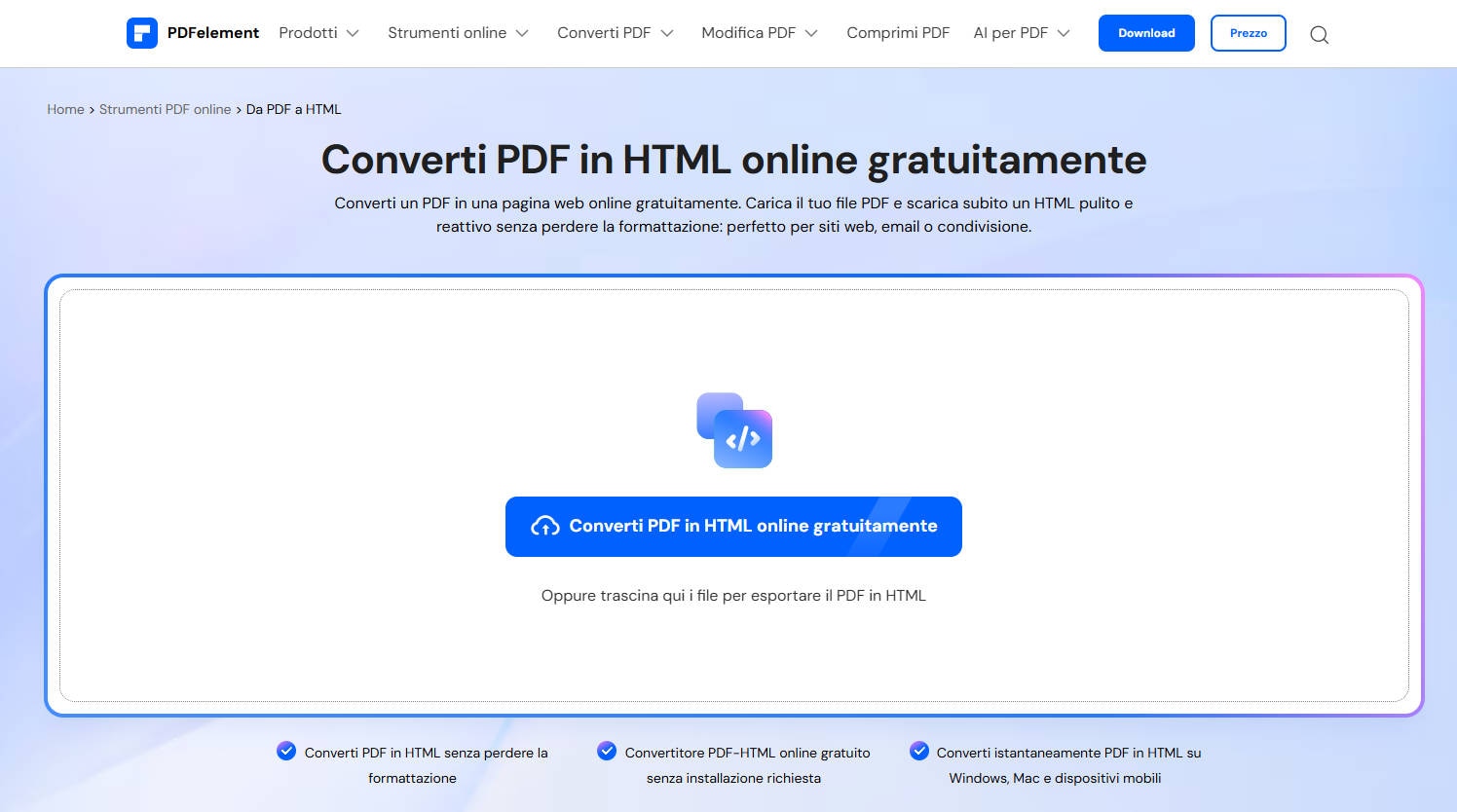
Metodo 2. Convertire un file PDF in file html online con HiPDF
HiPDF offre un potente motore di conversione che tradurrà le tue informazioni PDF accuratamente per pulire i codici HTML. Questo file di output può poi essere caricato su un server web o servizio di condivisione file, dopo il quale può essere generato un URL per motivi di condivisione. Ecco come farlo usando HiPDF e un servizio di archiviazione cloud esistente come Google Drive o OneDrive di Microsoft.
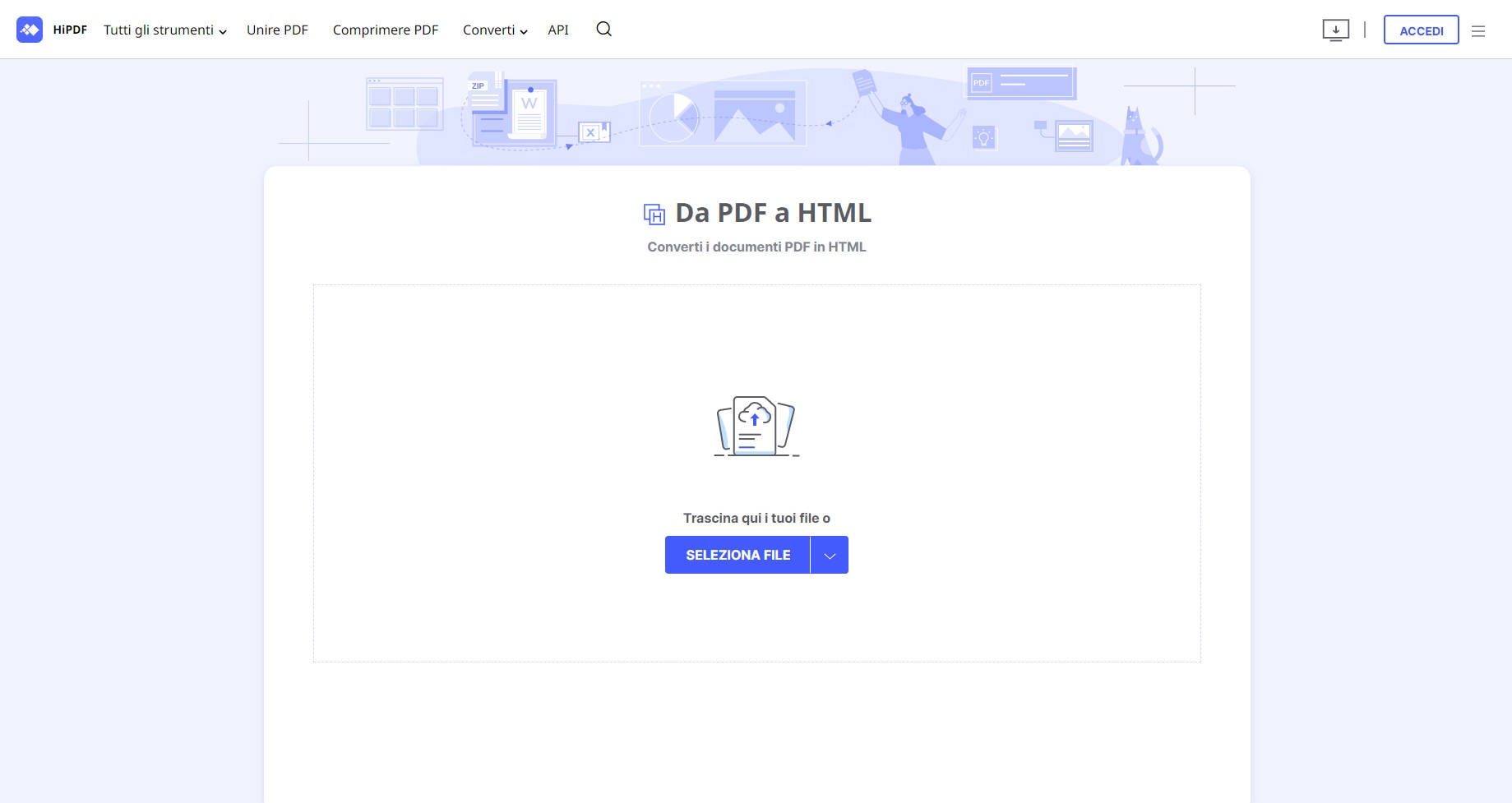
- Passo 1. Vai sulla pagina di conversione HiPDF PDF in HTML e rilascia il tuo documento PDF nel pannello del browser. In alternativa, puoi arrivare su quella pagina andando sulla pagina home di hipdf, cliccando su "Tutti gli strumenti", e selezionando il modulo "PDF in HTML".
- Passo 2. Dopo che il tuo documento è stato importato, vedrai il messaggio "Caricamento Completato" accanto al nome del tuo file.
- Passo 3. Clicca il tasto blu "Converti" e attendi che la conversione finisca. Puoi ora cliccare su "Scarica" per ottenere il file HTML convertito.
- Passo 4. Ora carica il file HTML in qualsiasi servizio di archiviazione cloud al quale hai fatto l'accesso e copia il link di condivisione nei tuoi appunti.
Questo URL può essere incollato in una email o nella barra degli indirizzi del browser. Mostrerà il contenuto responsive a seconda del dispositivo sul quale sta venendo visualizzato. Hipdf è un accurato convertitore PDF a URL online, ma gli altri fattori sono anche considerati.
Vantaggi e Svantaggi della Conversione dei PDF in Link URL Online
Pro
Rapido e veloce.
Nessun download o installazione di alcun software.
Velocità e precisione di conversione affidabili.
Contro
Non è sicuro come usare uno strumento desktop - le informazioni vengono condivise su Internet.
Una connessione non stabile potrebbe portare a conversioni annullate.
Richiede Internet ad alta velocità per un'alta velocità di conversione.
Anche se il metodo gratuito per convertire i PDF in link URL online è certamente allettante, ha i suoi rischi, come i dati che possono essere intercettati e hackerati mentre in viaggio verso il server cloud dove avviene la conversione. Per evitare quel problema, puoi considerare l'utilizzo di uno strumento desktop come PDFelement.
Crea un Link PDF Scaricabile
Se hai bisogno di convertire un file PDF in un link scaricabile, puoi farlo facilmente con l'editor integrato su Windows.
Passo 1. Apri il file HTML
Crea un file html con le linee come nella cattura schermo sotto usando qualsiasi editor adatto che vuoi, come l'Editor di Testo Blocco Note di Windows.
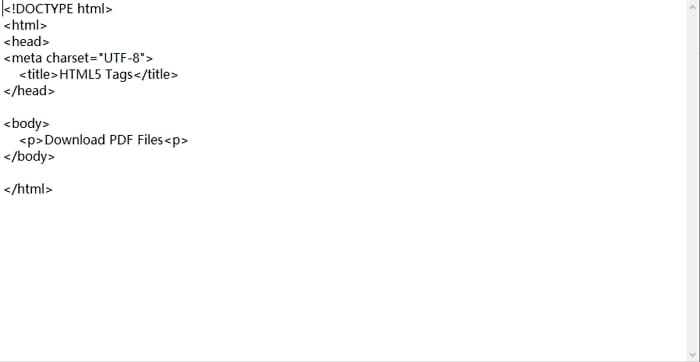
Passo 2. Crea un Hyperlink
Digita "Clicca qui per scaricare il PDF" per realizzare un hyperlink che permette agli utenti di scaricarlo direttamente. Se si trova nella cartella del file HTML, devi sostituire "Nome_PDF.pdf" con il nome del file del PDF. Il tuo documento si trova da un'altra parte rispetto al desktop? Allora devi inserire il suo percorso per poterlo localizzare.
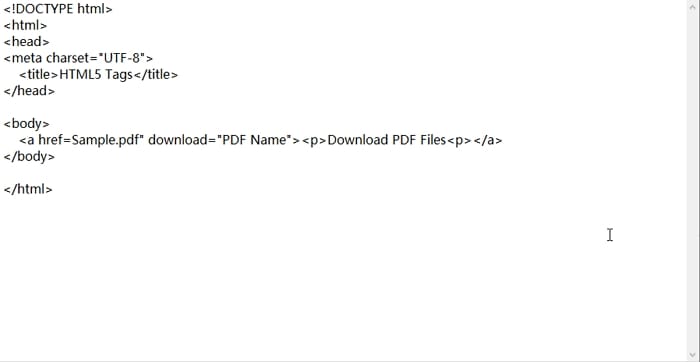
Indica un titolo per il tuo documento. Il navigatore lo archivierà con il nome che scegli.
Passo 3. Prova l'Hyperlink
Dopo che crei il sito, mantieni le modifiche al suo codice principale. Quando accedi alla pagina web, tocca il link, e verrà automaticamente salvato nella tua workstation.
Domande Frequenti su PDF a Link
D1.Come convertire gli URL in PDF?
Devi aprire l'URL in un browser (Chrome, Firefox, Internet Explorer, ecc.), poi cliccare Stampa > Salva in PDF. Ciò salverà la pagina web del link in PDF. Se hai un file HTML del link, puoi usare un editor PDF online per convertire gli HTML in PDF.
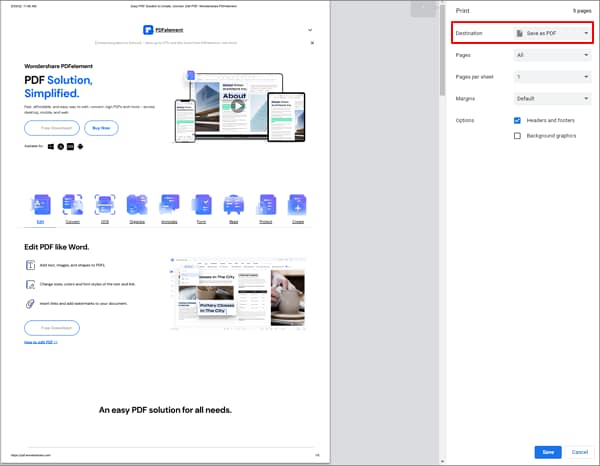
D2.Come converto un PDF in un URL?
Convertire i PDF in URL non è molto difficile basta che trovi il modo giusto. Se non vuoi scaricare alcun software di terze parti e stai cercando un metodo rapido e veloce, allora uno strumento online di alta qualità come HiPDF soddisferà le tue necessità. Se metti molta enfasi sulla sicurezza dei dati, allora uno strumento desktop professionale come Wondershare PDFelement sarà la scelta migliore.
D3.Come condividere un PDF come un link?
Un modo fantastico per condividere un PDF come link è semplicemente caricandolo su Google Drive. Se non hai un account, visita il sito web di Google Drive e creane uno. Dopo che completi quel passo, clicca su "Nuovo" sul lato sinistro e seleziona l'opzione "Carica File" dal menu a tendina. Carica il PDF, e dopo che finisce, fai click destro su di esso e seleziona "Ottieni Link Condivisibile" per ottenerlo.
D4.Come fare un collegamento a un PDF su Google Slides?
Prima, fai una cattura schermo della pagina PDF originale o un'immagine che lo rappresenta e salvalo sul tuo PC come immagine JPG. Apri la tua presentazione su Google Slides e trova la slide dove pianifichi di inserire il PDF.
Allegalo spuntando l'opzione nell'area superiore del tuo schermo. Il prossimo passo è quello di selezionare l'opzione Immagine, che comparirà nella lista di opzioni per caricarne una. Dopo che la aggiungi, puoi toccare su "Link" e copiare l'URL del PDF al quale vuoi che venga collegato. Infine, clicca su "Applica", e avrai finito.
Un Punto Finale da Considerare: Come abbiamo menzionato brevemente all'inizio dell'articolo, un file PDF è destinato a mantenere il layout statico dell'originale non importa su quale dispositivo viene visualizzato. Ciò lo rende semplice per la distribuzione, ma non risponde alla necessità per i contenuti dinamici alla quale la maggior parte degli utenti web sono ora abituati. Per esempio, caricare solamente un file PDF in un servizio di condivisione file e generare un URL in questo modo ti darà solo un link condivisibile per il documento originale. D'altro canto, convertirlo in HTML5 lo renderà altamente responsive in modo che il layout può essere adattato allo schermo disponibile, alla risoluzione richiesta, e così via. Quindi, se stai usando qualcosa come hipdf per convertire i PDF in link URL online gratuitamente o se scegli di usare un'alternativa desktop come PDFelement, l'idea è sempre quella di convertire il file in HTML prima di distribuirlo per l'utilizzo web.
 100% sicuro | Senza pubblicità |
100% sicuro | Senza pubblicità |


Salvatore Marin
staff Editor